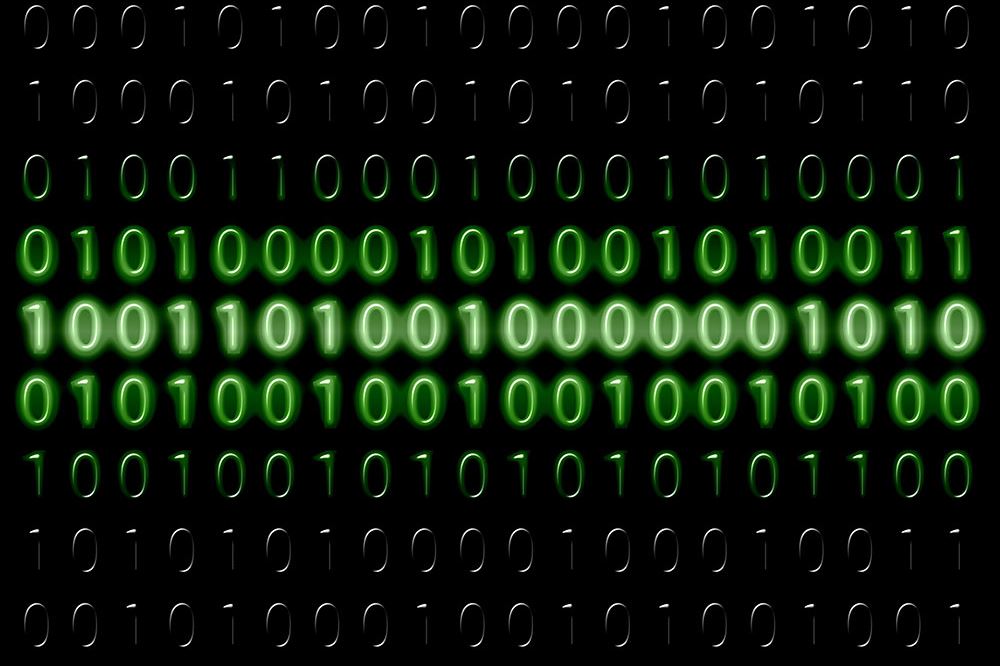
Каждый день мы проводим часы напролет в Интернете на своих смарт-устройствах, часто загружая новые приложения и игры. Чем больше времени вы проводите в Интернете, тем выше риск заражения вашего устройства.
Содержание
Ни одно устройство не защищено от вредоносных данных, в том числе и ваш Kindle Fire. Но как вы можете узнать, что ваше устройство действительно заражено?
В этой статье мы расскажем, когда ваш Kindle Fire наиболее уязвим для вредоносных программ. Также мы рассмотрим первые признаки того, что ваш Kindle Fire может быть заражен вирусом.
Может ли Kindle Fire быть заражен?
Вы, вероятно, слышали, что Kindle не может быть поражен вредоносным ПО. В какой-то степени это правда. Однако это также большое заблуждение. Устройство, которое не заражается, — это электронная читалка Kindle, поскольку она работает на прошивке Kindle с ядрами Linux.
С другой стороны, любая версия Kindle Fire HD уязвима для вредоносных программ и других вредоносных данных, поскольку она работает на Fire OS. Эта операционная система является не более чем форком Android, то есть код и структура системы в основном те же самые. Поскольку любое устройство Android может заразиться вредоносным ПО, Kindle Fire тоже может им заразиться.
Тем не менее, вам не стоит беспокоиться, поскольку риски исключительно малы. Если вы загружаете приложения непосредственно из официального магазина Amazon App Store (все приложения проверяются на наличие вредоносных программ и тестируются), вы можете быть спокойны. Однако если вы загружаете приложения из сторонних источников (sideloading) или делаете джейлбрейк, существует вероятность заражения вашего устройства.
Есть ли на вашем Kindle Fire вирус
Когда злоумышленники заражают ваше устройство вредоносным ПО, они имеют в виду только одно — ваши данные. Однако даже если они подсунут вредоносное ПО на ваше устройство, им все равно понадобится ваше разрешение, чтобы бродить вокруг.
Каждое новое приложение, которое вы устанавливаете, будет запрашивать определенные разрешения, такие как доступ к камере, библиотеке фотографий, микрофону и т.д. Это нормально, когда вы устанавливаете приложение на Kind Fire. Это нормально, если вы загружаете приложение из официального магазина. Однако, когда вы загружаете приложения из неизвестных и сторонних источников, предоставление разрешений является рискованным делом.
Если вы установите вредоносное ПО, вы можете заметить некоторые странные вещи, происходящие на вашем Kindle Fire.
- Запуск приложений занимает много времени в целом.
- Ваш планшет не сразу регистрирует простые задачи (например, пролистывание).
- Вы начинаете замечать всплывающую рекламу и странные уведомления.
- Аккумулятор работает намного меньше обычного.
- Использование данных велико или включено без вашего ведома.
- Появились приложения, которые вы не устанавливали.
- В библиотеке камеры есть фотографии или видео, которые вы не помните, как снимали.
Существует бесчисленное множество других мелких деталей, которые вы можете заметить и которые должны вас встревожить. Вы можете начать терять деньги со своего счета, получать большие счета за телефон и т.д. Единственный способ остановить это — удалить вирус или перезагрузить устройство.
Антивирус — лучший способ проверки на вирусы
Даже если вы подозреваете, что ваш Kindle Fire заражен, нет причин для беспокойства. Вам следует установить надежное антивирусное приложение для сканирования планшета и удаления любых потенциальных угроз.
Вы можете найти множество совершенно бесплатных антивирусных приложений, которые справятся с этой задачей. Некоторые из наиболее популярных приложений включают: Malware Bytes , Eset Mobile Security , Avira , Bsafe Labs Antivirus , и DrWebb .
Чтобы загрузить любое из этих приложений, вы должны:
- Открыть главный экран вашего Kindle Fire.
- Нажмите вкладку «Apps» в верхней части экрана. Если вы не видите вкладку «Apps», нажмите на значок «Appstore».

- Начните вводить название предпочитаемого антивируса в строке поиска.
- Нажмите на значок приложения, когда он появится. Откроется меню.
- Нажмите кнопку «Получить», чтобы загрузить приложение.
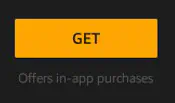
- Запустите приложение после загрузки.
Следуйте инструкциям приложения, чтобы выполнить полное сканирование устройства. Это позволит обнаружить и удалить вредоносные данные.
Сброс настроек — последнее средство
Если антивирусное приложение не смогло обнаружить проблему, и ваш Kindle Fire продолжает вести себя странно, вам может понадобиться выполнить сброс настроек до заводских. Это удалит все данные с вашего устройства и вернет систему в исходное состояние.
Перед тем, как приступить к работе, вы можете сделать резервную копию важных данных. Вы также должны знать, что все приобретенные приложения, игры и книги останутся на вашем аккаунте Amazon, и вы сможете загрузить или купить их снова.
Когда вы будете готовы выполнить сброс к заводским настройкам, выполните следующие действия:
- Проведите пальцем сверху вниз, чтобы отобразить меню быстрого доступа.
- Нажмите кнопку «Настройки».
- Перейдите в раздел «Параметры устройства».
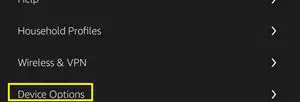
- Выберите «Сброс к заводским настройкам (или настройкам)».

- Нажмите «Сброс» или «OK», когда появится запрос.
Система перезагрузится и начнется процесс сброса к заводским настройкам. Дождитесь окончания процесса. Ваш планшет должен вернуться к исходным настройкам и снова начать работать нормально. Вы можете заново загрузить все данные из своей учетной записи Amazon и продолжать пользоваться устройством как обычно.
Избегайте неудобств — загружайте безопасно
Даже если ваш Kindle Fire подхватил вирус, не стоит беспокоиться — это может случиться с каждым. Следуя инструкциям из этой статьи, вы сможете решить эту проблему довольно быстро.
С другой стороны, вы можете предотвратить проникновение вредоносных программ на ваш Kindle Fire, следуя простому правилу — не загружайте приложения вне Appstore. Если вы все же загружаете их, у вас всегда должно быть наготове антивирусное приложение для предотвращения любых потенциальных угроз.
Нашли ли вы вирус в своем устройстве Kindle Fire? Какое антивирусное приложение показало себя лучше всего? Поделитесь своим опытом в разделе комментариев внизу страницы.
YouTube видео: Как определить, есть ли вирус в вашем Kindle Fire
Вопросы и ответы по теме: “Как определить, есть ли вирус в вашем Kindle Fire”
Как проверить систему на наличие вирусов?
Откройте F-Secure Anti-Virus через меню Windows Пуск. В виде Вирусы и угрозы выберите Быстрая проверка или Полная проверка компьютера. Быстрая проверка обрабатывает только те части системы, которые содержат установленные приложения, а затем места, где обычно встречаются вирусы, включая папки с документами.
Как определить есть ли в файле вирус?
Для проверки используйте онлайн-сервис Dr.Web vxCube — облачный интеллектуальный интерактивный анализатор подозрительных объектов, предназначенный для специалистов по информационной безопасности и киберкриминалистов.
Как избавиться от вируса на планшете?
Установить антивирусную программу на самом планшете: Kaspersky Internet Security, Dr. Web Light, ESET, AntiVirus FREE, Antivirus & Mobile Security — в общем, есть из чего выбрать. После этого запустить антивирус и следовать его указаниям. В определенной части случаев, таким образом удается удалить вирус на андроид.
Как понять что в файле нет вирусов?
Как проверить файл без антивирусной программыОткрываем virustotal.com, нажимаем на кнопку «Выберите файл» и выбираем файл на компьютере. После этого нажимаем на кнопку «Проверить». Появится окошко, в котором будет сказано, проверялся ли этот файл раньше, а также когда это было и каковы результаты проверки.
Как удалить вирус вручную?
**Удаление компьютерного вируса с компьютера с ОС Windows**1. Шаг 1: Загрузить и установить антивирусный сканер 2. Шаг 2: Отключиться от интернета 3. Шаг 3: Перезагрузите компьютер в безопасном режиме 4. Шаг 4: Удалите все временные файлы 5. Шаг 5: Запустите сканирование на вирусы 6. Шаг 6: Удалите вирус или поместите его в карантин
Какие основные признаки проявления вирусов?
При заражении компьютера могут появиться следующие признаки:* На компьютере появляются неожиданные сообщения, изображения или звуковые сигналы.
- Программы без вашего участия могут запускаться или подключаться к интернету.
- Друзьям на почту или через мессенджер приходят сообщения, которые вы не отправляли.











